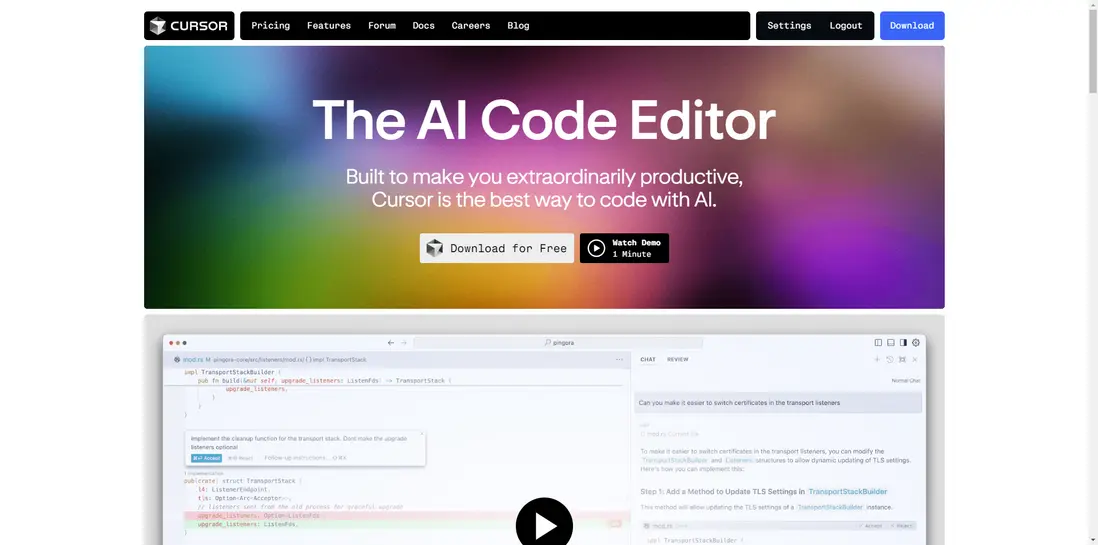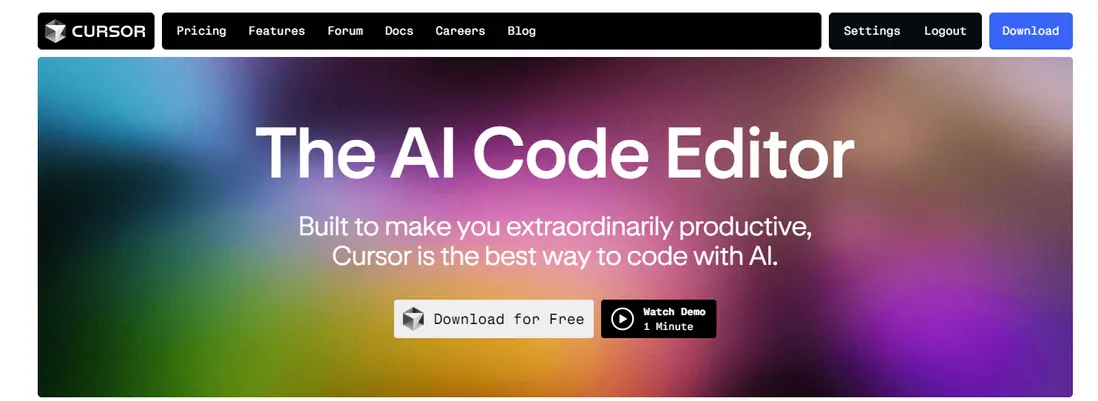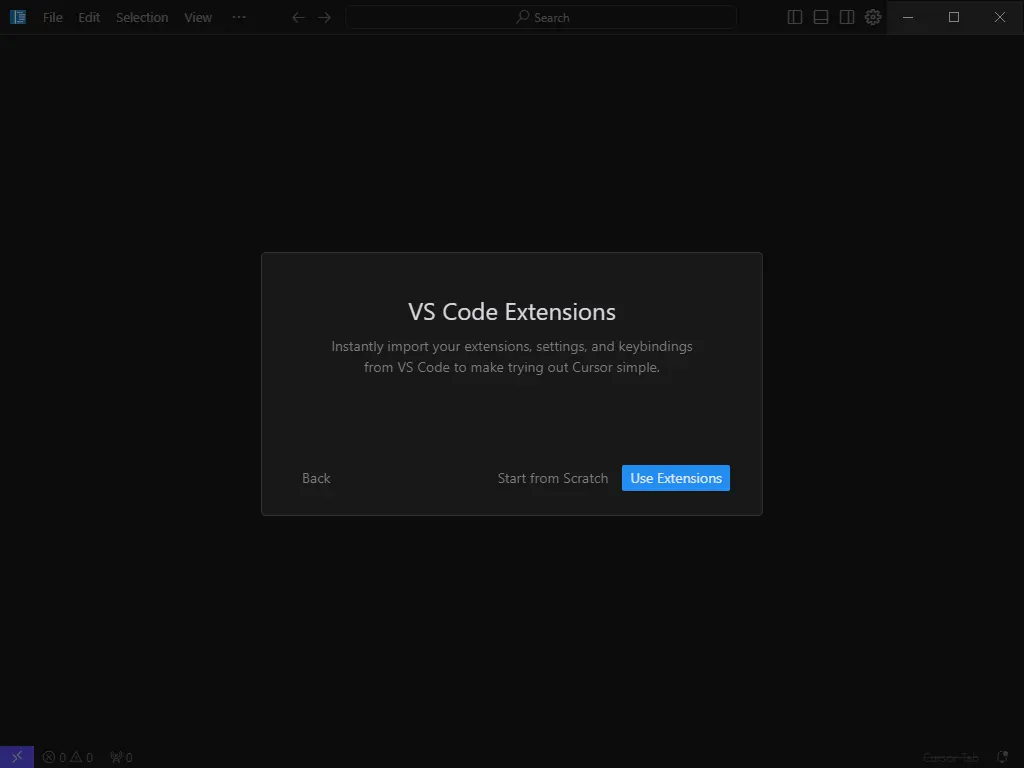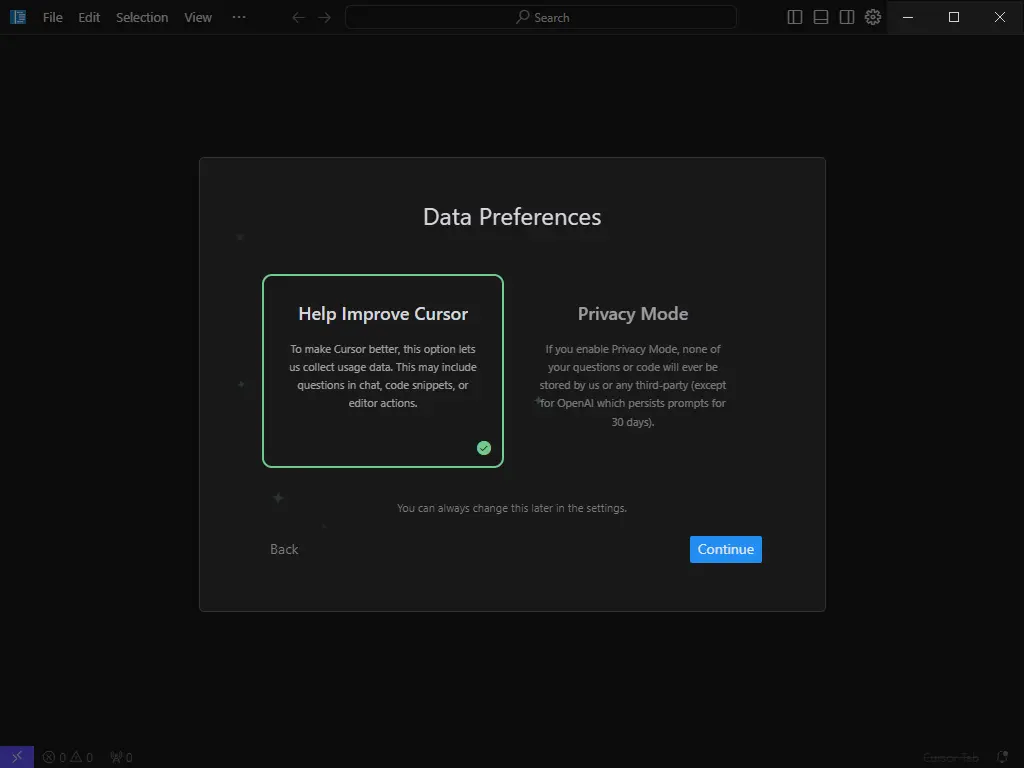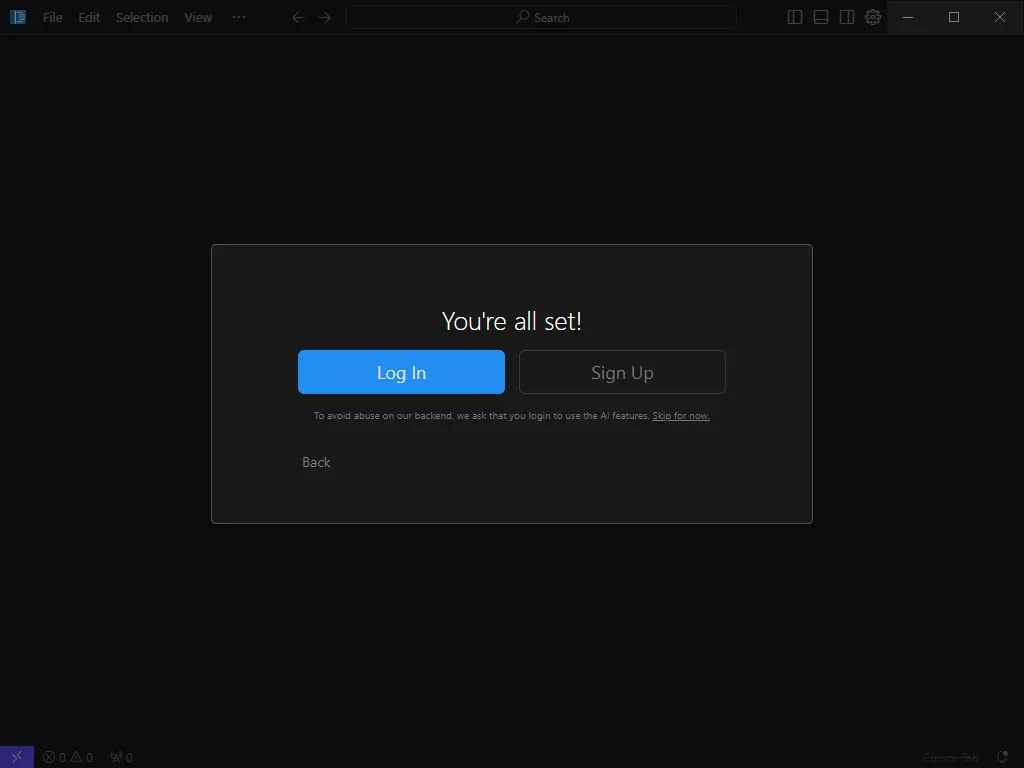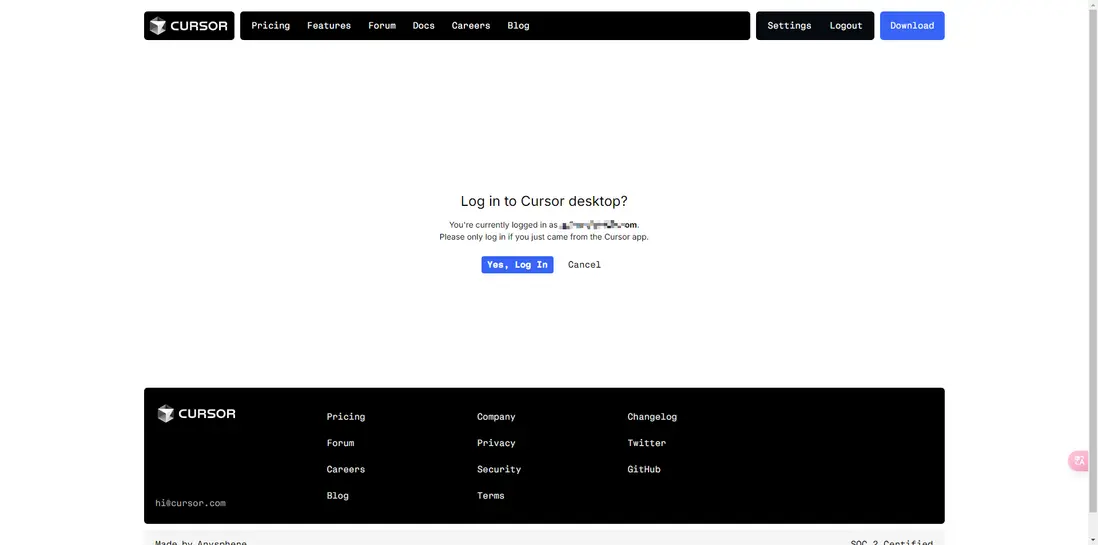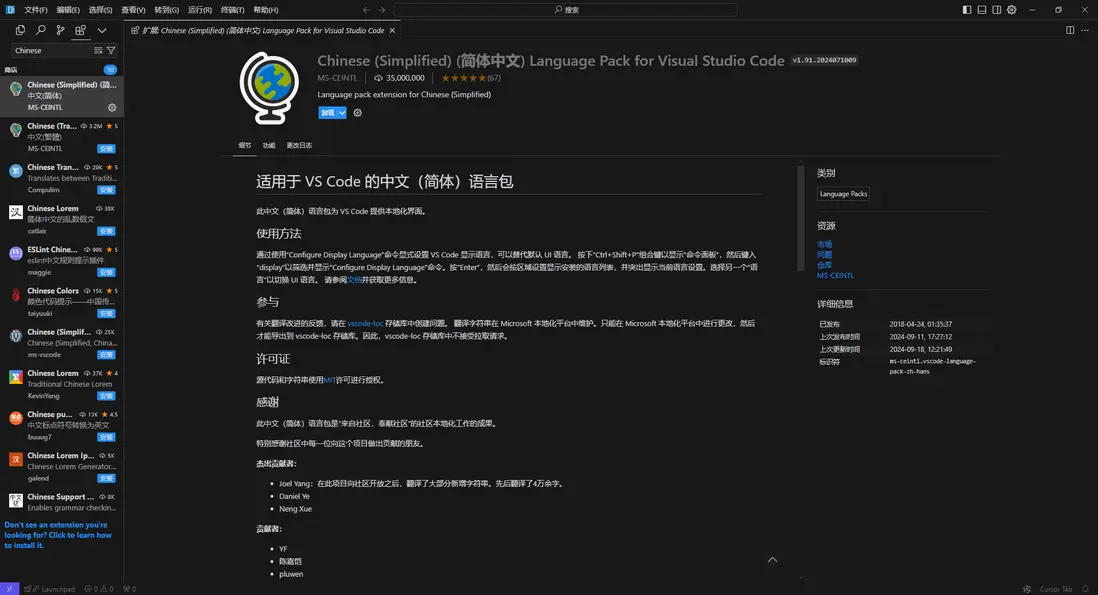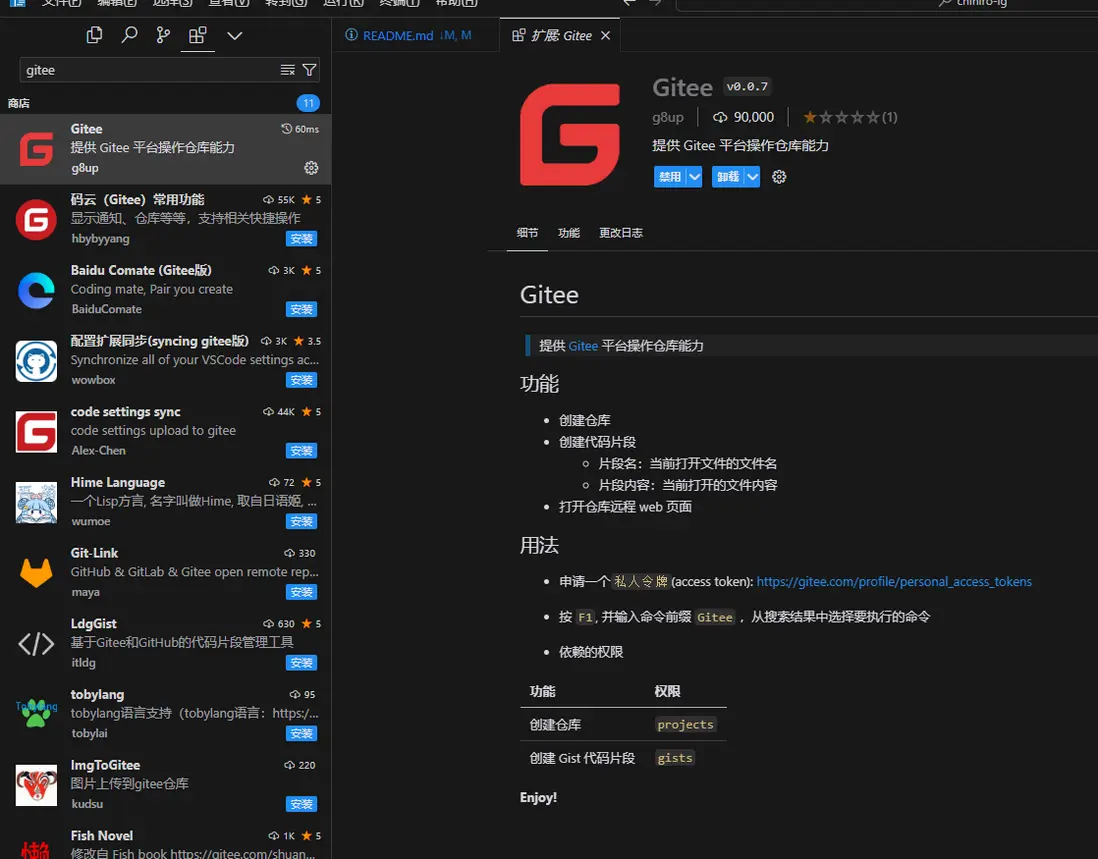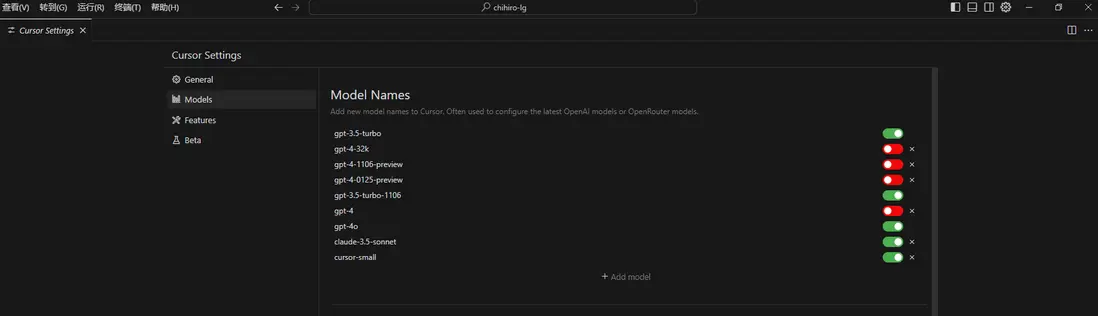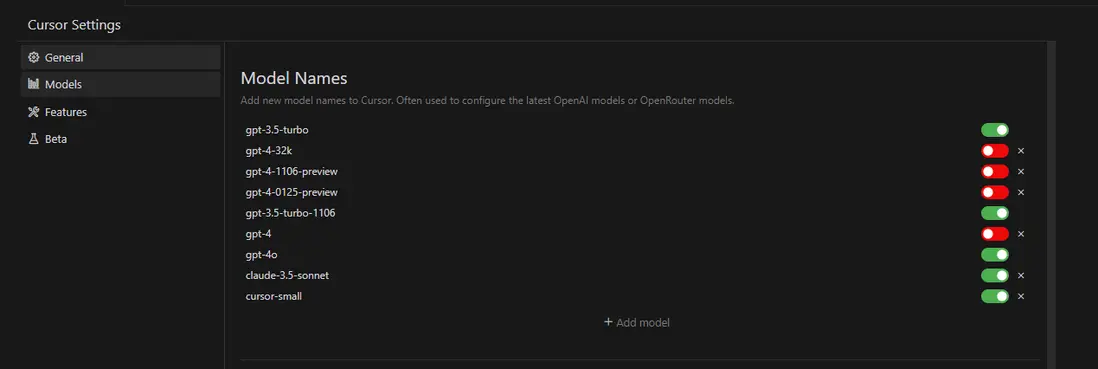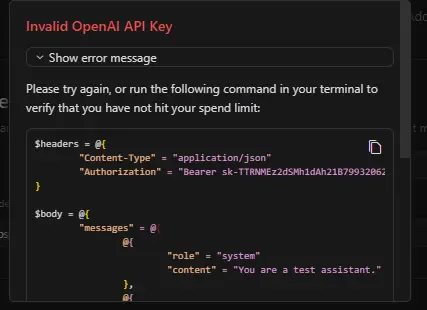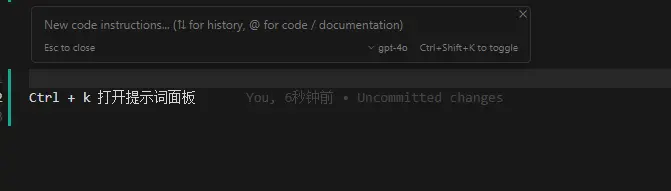Cursor免費 GPT-4 IDE 工具的保姆級使用教程
簡介
Cursor 是一款基於人工智能技術的代碼生成工具。
它利用先進的自然語言處理和深度學習算法,可根據用户的輸入或需求,自動生成高質量代碼。
不管是初學者,還是資深開發者,Cursor 都能成為您編程之路上的得力助手。
該工具支持多種編程語言,包括 Python、Java、C#、JavaScript 等。
而且,它能在 Mac、Windows、Linux 等多種操作系統上運行。
官網原話:
Built to make you extraordinarily productive, Cursor is the best way to code with AI.Cursor 旨在提高您的工作效率,是使用 AI 進行編碼的最佳方式。
實現步驟
1 下載
官網:Cursor
- 打開官網點擊
Download即可下載系統對應的版本。
下載完成後可以看到一個 Cursor Setup 0.40.4 - Build 2409052yfcjagw2-x64.exe可運行文件。
雙擊.exe即可運行安裝。
2 初始化配置Cursor
2.1 配置快捷鍵、Ai指定語言
- Keyboard:我們根據以往使用的編輯器去選擇,例如作者之前使用的idea,直接就選擇Jetbrains,使用Cursor快捷鍵就跟idea一樣。
- Language for AI:人工智能語言,需要我們為AI指定一個費英語的語言,我們輸入中文。
- Codebase-wide:為代碼庫範圍的問題進行計算嵌入,這個我們默認。
2.2 導入VS Code 擴展
- 這一步詢問的是否需要導入VS Code 擴展,我們需要就點擊
Use Extensions(使用擴展程序),不需要點擊Start from Scratch從零開始。
2.3 數據偏好
- Help improve Cursor:幫助改進,允許Cursor收集使用數據,包括聊天問題、代碼片段等操作。
- Privacy Mode:隱私模式,Cursor或第三方不存儲任何問題和代碼。
- 選擇後點擊
Continue。
2.4 登錄/註冊
- 需要登錄才能使用AI功能。
- 可以選擇
Skip for now跳過登錄。
- 點擊
Log In跳轉登錄,在網頁使用GitHub 登錄即可。
以上初始化配置就完成啦
3 插件
3.1 設置Cursor中文
- 快捷鍵
Ctrl + shift + x打開插件市場,搜索插件Chinese (Simplified)
3.2 gitee 配置
- 快捷鍵
Ctrl + shift + x打開插件市場,搜索插件Gitee - 申請一個
私人令牌(access token)。 - 按
F1, 並輸入命令前綴Gitee,從搜索結果中選擇要執行的命令。
4 配置模型、Key
4.1 點擊右上角的設置圖標,選擇Models選項進入配置界面,可以選擇使用的模型
4.2 配置密鑰
- 可提供配置如下。
- 我們可以使用自己的key以及URL。
- 點擊Override OpenAI Base URL即可顯示填寫URL輸入框。
4.3 自定義模型
- 除了4.1的模型,我們還可以自定義模型。
- 點擊
Add model填寫模型名稱。
4.4 測試配置
- 我們配置好URL以及KEY,點擊藍色按鈕的
Verify即可測試,出現下圖這個情況就是錯誤的,檢查URL和KEY是否正確。 - 正確情況,點擊
Verify無任何提示。
5 使用
5.1 打開提示詞面板
- 快捷鍵
Ctrl + k打開提示詞面板。 - 可以選擇提示詞的模型。